
Ez a szoftver folyamatosan futtatja az illesztőprogramokat, így biztonságban lesz az általános számítógépes hibáktól és a hardverhibáktól. Ellenőrizze az összes illesztőprogramot most 3 egyszerű lépésben:
- Töltse le a DriverFix alkalmazást (ellenőrzött letöltési fájl).
- Kattintson a gombra Indítsa el a szkennelést hogy megtalálja az összes problémás illesztőprogramot.
- Kattintson a gombra Frissítse az illesztőprogramokat új verziók beszerzése és a rendszer hibás működésének elkerülése érdekében.
- A DriverFix-et letöltötték 0 olvasók ebben a hónapban.
A Windows Live Mail lehetővé teszi a felhasználók számára, hogy tárolják a névjegyzéküket és az összes többi részletet az ügyfélben. Ez segít a. Könnyebb szinkronizálásában kapcsolatba lépni könyv az eszközök között. Egyes felhasználók azonban arról számoltak be, hogy névjegyeik eltűntek a Windows Live Mail vagy a Mail alkalmazásból, annak ellenére, hogy láthatóak voltak az internetes e-mail fiókban.
Az érintett felhasználók többször online jelentették a problémát.
"Szia,
A szokásos módon ma nyitottam meg a Windows Live Mail fiókomat. Minden, ahogy kell, de minden kapcsolatom eltűnt. Bármilyen ötletet?"
Az alábbi lépések végrehajtásával megtudhatja, hogyan töltheti le névjegyeit.
Hogyan javíthatom ki a Windows Live Mail névjegyeit?
1. Hagyja abba a bejelentkezést a Windows Live-fiókba
- Indítsa el a Windows Mail alkalmazást a számítógépén.
- Várja meg, amíg a Windows Mail alkalmazás lehívja a függőben lévő e-maileket a szerverről.
- Amikor a szinkronizálás befejeződött, kattintson a gombra File.
- Válassza a lehetőséget Opciók majd kattintson a gombra Levél.
- Az Opciók párbeszédpanelen kattintson a Kapcsolat fülre.
- Alatt ” Csatlakozás a Windows Live Services szolgáltatáshoz”Csoportban kattintson a gombra A bejelentkezés leállítása gomb.
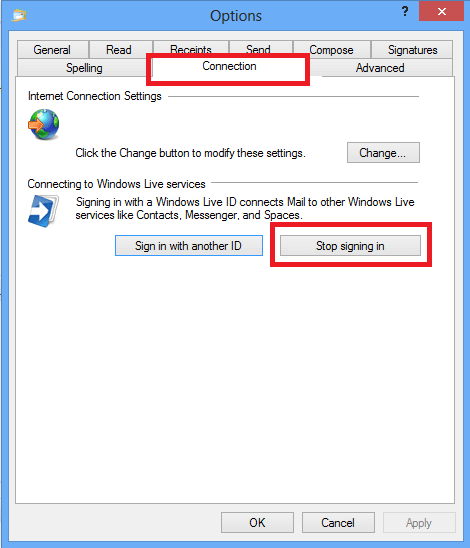
- Kattintson a gombra rendben vagy Igen hogy megerősítse a cselekvést.
- Kattintson a gombra Alkalmaz> OK a változások mentéséhez.
- Csukja be a Windows Live Mail alkalmazás és állítsa le a rendszert.
- Várjon néhány percet, majd indítsa újra a számítógépet, és nyissa meg a Live Mail alkalmazást. Ellenőrizze a névjegyet, hogy megoldódott-e a hiba.
2. A törölt névjegyek helyreállítása
- Ha fut, zárja be a Windows Live Mail alkalmazást.
- Töltse le a LiveContactView alkalmazást, itt, a számítógépre, és telepítse. Ez egy könnyű segédprogram, amely lehetővé teszi az összes névjegy részleteinek megtekintését a Windows Live Messenger alkalmazásban.
- Most meg kell keresse a * .edb fájlokat az AppData mappákból.
- Nyissa meg a File Explorer alkalmazást, és navigáljon a következő helyre
C: -> Felhasználók -> tashreef -> AppData -> Helyi -> Microsoft - Most keressen rá .edb fájlokat a Microsoft mappába.

- Most nyissa meg az Élő névjegy nézetet. A segédprogramnak meg kell jelenítenie az összes .edb fájlt.
- Ha a .edb fájl nem jelenik meg, húzza az egyes .edb fájlokat az Élő névjegy nézet munkaterületre.
- Miután az összes fájlt áthelyezte az Élő névjegyek nézetbe, válassza ki az összes fájlt a megnyomásával Ctrl + A.
- Kattintson Fájl> Mentés kiválasztott elemek> Mentés másként.
- Válassza a „Vesszővel elválasztott szövegfájl”A Mentés típusként. Ne felejtsen el nevet adni a fájlnak, és kattintson a gombra Mentés.
- Most meg kell nyitnia a mentett CSV fájlt, és el kell végeznie a leképezést.
- Miután elkészült a leképezés, nyissa meg az Live Mail alkalmazást, és lépjen a következőre: Importálás> Parancsdal külön fájl és importálja a fájlt. Ezenkívül végezze el a feltérképezést az Ön preferenciái szerint.
Jegyzet: Ez a módszer csak akkor hasznos, ha a névjegyek eltűntek mind a Live Mail kliensből, mind a webes e-mail fiókból.
KAPCSOLÓDÓ Történetek, amelyek tetszhetnek
- Töltse le az eredeti Windows Fájlkezelőt az áruházból
- A legjobb alternatív fájlkezelők a Windows 10 rendszerhez
- 5 legjobb biztonsági szoftver külső merevlemezekhez [2019 LIST]

![A League of Legends nem frissül PC-n [FULL FIX]](/f/753c514635cf74705c9e86cf7cd9ce43.jpg?width=300&height=460)
![A Windows Media Player nem tudja felismerni a fájl hosszát [FULL FIX]](/f/9173f8a5691e19a685f0278cd9cc2c6b.jpg?width=300&height=460)